こんにちは、Mitoです。
Windows PCからiPadにブログ執筆ツールを変更しました。
もちろんWindows PCは快適に書けますよ。ただ、
嫌なんですよ、帰宅後に家で見るWindows起動画面が。
普段出社して1番初めにするのが PC立ち上げであり、あの画面が仕事モードに入るスイッチになっている方ってたくさんいると思うんです。
私もまさにそれであり、家であの画面は見たくない。家ではiPhoneを触っていたい!でも「ブログ書くぞスイッチ」入れなければ。どうすれば、、、
あっ、iPadだ!
というわけで早速iPadでの環境作りを行いました。
結論から言うと、想像以上に捗りました!
今回は私が準備した環境をご紹介します。
https://alc-tools.com/how-to-write-blog/iPad
まず、私が使用しているのは『iPad air(第4世代)』です。

無印iPadもいいかと思いますが、今ならiPad air(第4世代)がおすすめです。
①ロジクールのFolio Touchが使える。
②apple pencil 2が使える。
③今なら中古品で安価に準備できる。
①、②は後述しますが③について説明しますと、2022年3月9日にiPad airの第5世代が発表されたことにより、第4世代は1世代前の型式になりました。
本ブログ執筆時(2022年3月14日)の中古相場は、およそ¥55,000程度です(Wi-Fiタイプ、64GB)。
第5世代のiPad airが定価¥74,800(Wi-Fiタイプ、64GB)なので、ブログを書くと言う目線での機種選定であれば、私なら中古の第4世代を選択します。
キーボード
iPadブログ執筆において外付けキーボードは必須です。多くのiPadブロガーさんは以下の選択肢で迷われたと思います。



- Smart Keyboard Folio(Apple純正)
- Folio Touch(ロジクール)
- Magic Keyboard(Apple純正)
上記の3つの中から選べば間違いありません。と言うのもこの3つはSmart ConnectorによりiPadと瞬時にペアリングされるので、Bluetoothペアリングなどの面倒な接続は必要なく、開いた瞬間すぐに使えるようになります。
それぞれの特徴を簡単に表にすると以下のようになります。
| Smart Keyboard Folio | Folio Touch | Magic Keyboard | |
| メーカー | Apple純正 | ロジクール | Apple純正 |
| 定価 | 21,800円(税込) | 19,500円(税込) | 34,980円(税込) |
| 重量 | 約300g | 約625g | 約600g |
| 装着時の厚み | 13.5mm | 21mm | 15mm |
| タッチパット | なし | あり | あり |
| 互換性 | iPad Air(第5世代) iPad Pro(11インチ)(第3世代) iPad Pro(11インチ)(第2世代) iPad Pro(11インチ)(第1世代) iPad Air(第4世代) | iPad Air(第4世代) | iPad Air(第5世代) iPad Pro(11インチ)(第3世代) iPad Pro(11インチ)(第2世代) iPad Pro(11インチ)(第1世代) iPad Air(第4世代) |
価格や重量で選ぶならSmart Keyboard Folioになりますが、ブログを書くにあたってはトラックパットがあった方が便利です。
一方、トラックパット付きのFolio TouchとMagic Keyboardを比較すると、コストに優れるFolio TouchとiPad本体取り外しが容易なMagic Keyboard、どちらのメリットを取るかになると思います。
私は、結局コストパフォーマンスに優れるFolio Touchを購入しました。
Folio Touchレビュー

おすすめポイント1

キーボード操作感がPCに近いのでタイピングしやすいです。わざわざ物理キーボードをつける理由は作業性を上げることなので、これがイマイチでは買う意味ないですからね。

更にキーボードにバックライトが付いていて暗くてもタイピングできるので、いろいろな環境で作業を行うのに非常に助かる機能です。
おすすめポイント2

キーボード配列が日本語JIS配列になっています。従来ロジクールのiPad用キーボードはUS配列だそうで、US配列は慣れるまで時間がかかるんですよね。特に仕事でJIS配列のWindows PCを使っていると頭が混乱するのは私だけでしょうか?
残念ポイント1
当たり前ですが、Folio Touchは常にキーボードが付いています。通常のiPad使いをしたい場合は、キーボード部分を裏側に折り畳むとキー操作が無効になるスグレモノではありますが、重量感だけは如何ともしがたいです。
この点がどうしても嫌だ!と言う方は、ロジクールからキーボードが分離できるCombo Touchという機種も発売されていますのでそちらをおすすめします。こちらはキーボードが分離できる以外はFolio Touchと基本的には同機能です。
残念ポイント2

私は子供の塾や習い事のちょっとした待ち時間を車中でブログ執筆に当てています。この時ノートPCみたいにディスプレイが自立してくれればいいのですが、自立しないので、結局モニターキーボードを使っています。この点は、Magic Keyboardの方がよかったかなと思いました。
結論
ComboTouchが最強です。
FolioTouchの残念ポイントを見事に克服しています。これで価格差約5000円なら、最初からこれ出してくれよ!と言いたくなるくらいです。
とはいえ、iPadと周辺機器一式揃えると結構な金額になりますから、少しても費用を抑えたいと言うのであればFolioTouchも充分検討する余地があります。
おすすめアプリ goodnote5
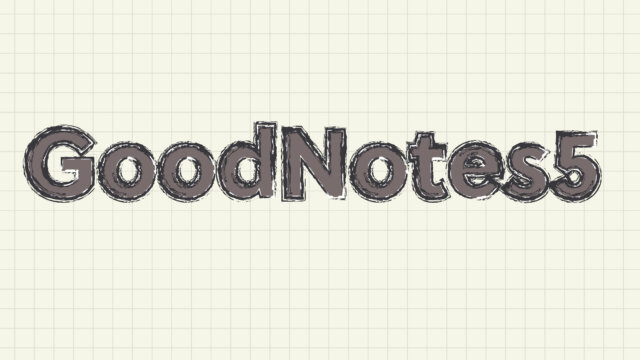
評判いいですね、goodnote5。有料アプリで980円しますが、これは本当に買って良かったです。Apple PencilとこのアプリでiPadは完成したんじゃないか!と思うくらい良いアプリです。
AppStoreから購入できます→Good Notes5
10年ほど前に第3世代iPadを購入したのですがYoutube見る程度にしか使えこなせず、数年後には文鎮と化した苦い思い出があります。
しかしながら、ブログを始めて改めてiPad airを購入してみたら、このようなとんでもない進化をしていてびっくりしました。
具体的には下記のように、アイディア出しや全体構成を考えたり、挿入する図を描いたりと多岐に渡り利用しています。
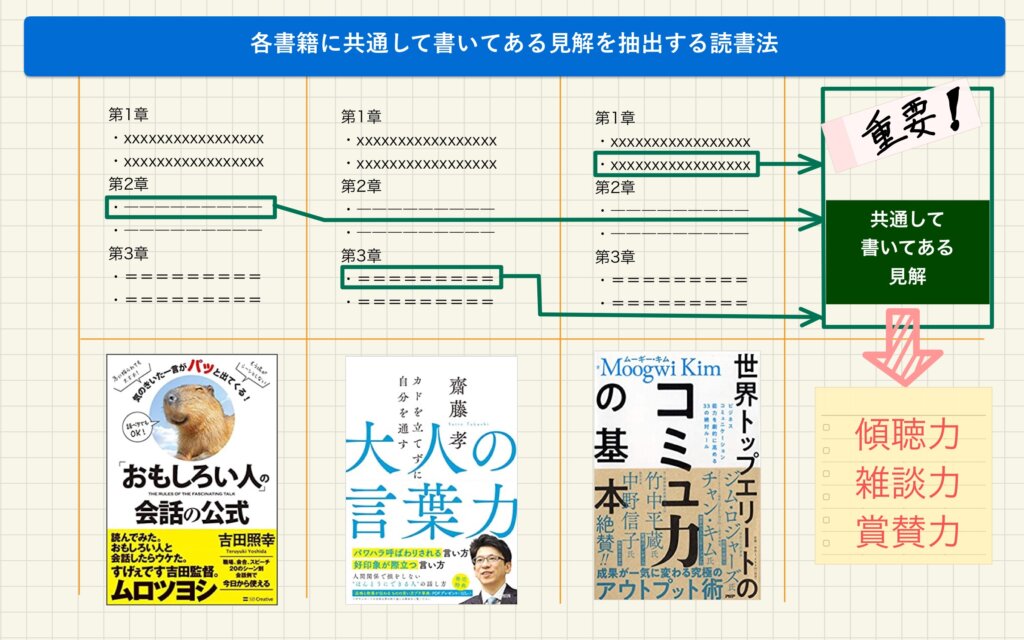
1番使い勝手がいい機能は図形機能ですね。ペンで綺麗な罫線が引けるので表や図形が非常に描きやすいです。
さらに画像やwebページのスクリーンショットを貼り付けることもできますし、ブログだけにとどまらず最近では仕事の資料作りにも活用し始めました。
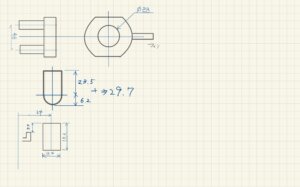
ペンの話をしていませんでしたが、実はApple Pencilは娘のものでして、無断で使っていたら怒られてしまいました。お絵描きするわけではないので、感圧センサ内臓の高級なApple Pencilまでいらないなぁと買うのを躊躇してたわけです。ならばと3000円弱のタッチペンを買ってみました。
結論として、これで充分です。
押し圧による線の強弱こそなりませんが、パームリジェクション機能もしっかり付いていて、Bluetoothペアリングの必要もありません。
まとめ
現在のブログ執筆環境をご紹介致しましたが、如何でしたでしょうか?快適ポイントをまとめますと、以下のようになります。
・Windowsのような起動画面がなく、すぐに執筆に取り掛かれる。
・キーボードを装着することで、 PC環境に近いタイピングが可能。
・iPadアプリgoodnote5で、アイディアや添付図などを作ることができる。
上に挙げた他にも、iPhoneを使って写真を撮っている方であればAirDropで瞬時に写真の転送も出来たりして、時間効率化が図れます。
執筆時間を如何にして作るかが、ブロガーさん共通の悩み。iPadでの執筆はこの悩みを見事に解決してくれました!
当初「Windows起動画面見たくない」がきっかけで始めたiPadでのブログ執筆でしたが、意外にも10分、20分の隙間時間を執筆に充てることを可能にするコスパに優れたツールでもあったわけです。
それでは、楽しいブログライフを!









